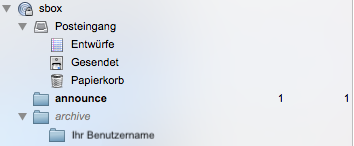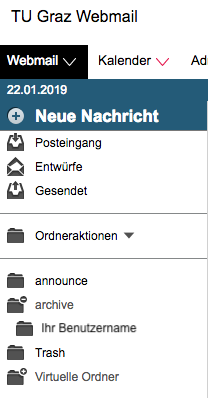Der archive-Folder des IMAP-Servers für Studierende und Alumni
Die E-Mails eines Benutzers liegen am IMAP-Server auf zwei verschiedenen
Filesystemen:
- Posteingang (INBOX)
Hierher werden (falls nicht spezielle Filter gesetzt sind) eingegangene
E-Mails zugestellt, solange auf diesem Filesystem für diesen Benutzer
noch Platz vorhanden ist (Speicherplatz also regelmäßig -
spätestens bei der 90%-Warnung - frei machen).
Dieser Plattenplatz ist sehr teuer, daher ist eine Erweiterung nur sehr
schwer finanzierbar. Zudem werden die Zugriffe auf eine derart volle Mailbox
langsamer!
- archive
Dieses Filesystem ist ein erweiterter Speicherplatz, der allen Benutzern zur
Verfügung steht. Der zugehörende Ordner wird beim Erstellen des
Accounts im TUGRAZonline automatisch eingerichtet.
Man kann diesen Ordner sowohl zum Archivieren älterer E-Mails verwenden
(z. B. mit Thunderbird) oder auch als erweiterten Posteingang, indem
man auch neuere E-Mails (z. B. automatisch per Filter über
Webmail) in diesen Ordner (bzw. in
Unterordner) verschieben lässt.
Sollten Sie den Ordner irrtümlich gelöscht haben (oder der
Ordner in der Inbox statt parallel dazu angezeigt werden),
dann können Sie den richtigen Archiv-Ordner über den Accountstatus
in Ihrer TUGRAZonline-Visitenkarte (wieder) anlegen.
So sieht die Struktur im Ordnerbaum aus
Die Ordnerstruktur wird in E-Mail-Clients wie z. B. Thunderbird im
Prinzip wie folgt dargestellt:
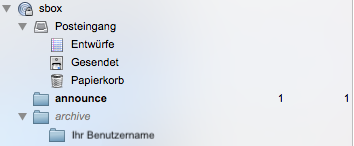
Beispielhaft ist links in der Grafik der Posteingang mit den Standard-Ordnern
und einigen selbstdefinierten Ordnern gezeigt, der announce- und der archive-Ordner.
Die Darstellung in Webmail weicht davon etwas ab, dort erscheinen Unterordner
des Posteingangs auf der gleichen Ebene:
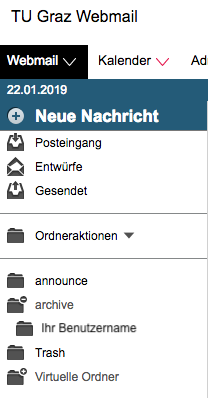
Teilweise wird der Ordner auch als archive.ihr_username angezeigt.
Wie arbeite ich mit den beiden Filesystemen?
Wenn der Speicherplatz des Posteingangs voll ist, werden neu einlangende
Nachrichten abgewiesen. Um dies zu verhindern, gibt es mehrere
Möglichkeiten:
- Löschen von nicht mehr benötigten E-Mails.
Das ist natürlich der zu bevorzugende Weg - E-Mails, die man nicht mehr
benötigt, sollten tatsächlich gelöscht werden.
- Verschieben von E-Mails auf „lokale“ Platten
(dies können natürlich auch Netzwerklaufwerke sein).
Das entlastet zwar den E-Mail-Server, die E-Mails sind dann aber nur auf den
Rechnern zugänglich, die einen Zugriff auf die „lokale“
(Netzwerk-)Platte haben.
- Verschieben von E-Mails in den archive-Folder.
- Das kann händisch (z. B. per drag & drop) erfolgen oder
durch server- oder clientseitige Filter geschehen.
- In Thunderbird gibt es die Funktion „Diese Nachricht
archivieren“. In der Defaulteinstellung wird dabei ein Ordner
Archives (in der deutschen Version als Archiv dargestellt)
im Posteingang angelegt und die E-Mails in Unterordner mit der Jahreszahl
der zu archivierenden Nachricht kopiert (diese Ordner müssen dann im
Client u. U. erst abonniert werden, damit man darauf zugreifen kann).
In den Kontoeinstellungen jedes Kontos kann man aber im Bereich „Kopien
& Ordner“ festlegen, wo dieser Ordner Archiv angelegt werden
soll - statt „Ordner Archiv in [Kontoname]“ wählt man dann
z. B. „Anderer Ordner - [Kontoname] - archive - [Username] -
Archiv“.
Mit dem Thunderbird-Add-on Message
Archive Options kann man dann definieren, wie die Unterordnerstruktur
aussehen soll, neuere Versionen sollten die Struktur des Posteingangs
automatisch ins Archiv übernehmen können.
Nicht vergessen: auch diesen Bereich sollten Sie dann regelmäßig
sichern!
Worauf haben Benutzer von Apple-Mail zu achten?
Benutzer von Apple Mail
müssen in den Einstellungen den
IMAP-Pfad-Präfix ändern, damit sie
auf archive und announce Zugriff haben.
Wo finde ich den announce-Ordner?
Auf gleicher Ebene wie der Posteingang befindet sich der Ordner
announce, welcher nur für die
Postmaster beschreibbar ist und für Aussendungen an alle
E-Mail-Kontoinhaber verwendet wird.